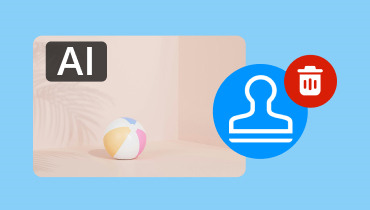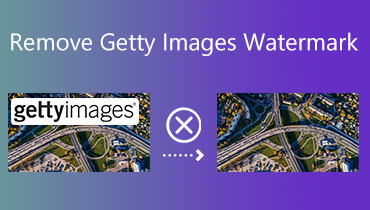أفضل 5 طرق لإزالة النص من الصور
هل تريد أن تعرف كيفية إزالة النص من الصورةقد تجد أحيانًا صورًا تحتوي على نصوص، مما قد يعيقك عن الاستمتاع بتجربة مشاهدة أفضل. وهناك أيضًا أسباب أخرى تدفعك إلى حذف النصوص من صورك، منها تحسين المظهر الجمالي، وإعادة توظيف الصورة، وتجنب المعلومات المضللة، والتركيز على المحتوى المرئي، وغيرها. لذا، إذا كنت تبحث عن دليل مفصل حول حذف النصوص أو العلامات المائية من صورك، فأنت في المكان المناسب. سيوضح لك هذا المقال كيفية تحقيق أهدافك باستخدام المتصفح، وسطح المكتب، وأدوات الإنترنت. اطلع على هذا الدليل واحصل على جميع المعلومات اللازمة.

محتوى الصفحة
الجزء الأول. طريقتان فعّالتان لإزالة النصوص من الصور عبر الإنترنت
سيقدم هذا القسم أداتين مفيدتين عبر الإنترنت لإزالة النصوص من الصور، بالإضافة إلى الطرق التي يمكنك اتباعها. بهذا، يمكنك الحصول على النتيجة المرجوة بعد عملية إزالة النص. إذا كنت متحمسًا لاكتشاف أفضل الأدوات وأكثرها فائدةً على متصفحك، فراجع التفاصيل أدناه.
إزالة النص من الصورة باستخدام Vidmore Free Watermark Remover Online
إذا كنت تريد حذف النص من الصور بشكل فعال وفوري، فنوصيك باستخدام مزيل العلامات المائية المجاني من Vidmore عبر الإنترنتأداة إزالة العلامات المائية هذه قادرة على إزالة أي نص من صورك. وأفضل ما فيها هو إزالة نصوص متعددة من الصور. يمكنك أيضًا استخدام أدوات متنوعة لإزالة النصوص، مثل الفرشاة، والمضلع، واللاسو. بالإضافة إلى ذلك، يمكنك أيضًا إزالة أي عناصر مزعجة، مثل العلامات المائية، والملصقات، والشعارات، والرموز التعبيرية، وغيرها، مما يجعلها أداة موثوقة على الإنترنت. كما توفر عملية إزالة نص سريعة. وبذلك، تضمن تحقيق هدفك الرئيسي فورًا، مما يجعلها مثالية للمستخدمين. لذا، إذا كنت ترغب في البدء بإزالة النص من صورك، يمكنك الاطلاع على التعليمات البسيطة أدناه واستخدامها.
الخطوة 1. انتقل إلى متصفحك وقم بالوصول إليه مزيل العلامات المائية المجاني من Vidmore عبر الإنترنتقم بتحديد زر تحميل الصورة لإدراج الصورة مع النص الذي تريد إزالته.
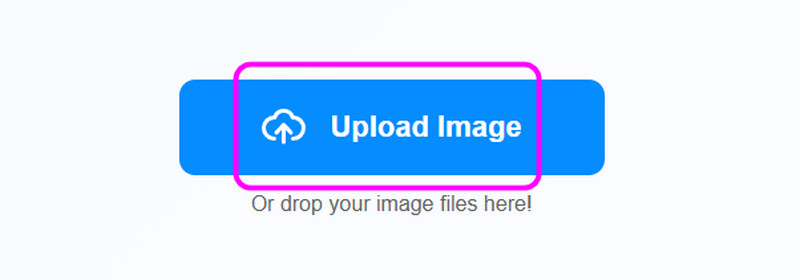
الخطوة 2. يمكنك الآن البدء بإزالة النص من صورتك. يمكنك استخدام أدوات الفرشاة والمضلع واللاسو. ما عليك سوى تحديد النص الذي تريد إزالته. بعد الانتهاء، انقر على يزيل لبدء عملية إزالة النص.
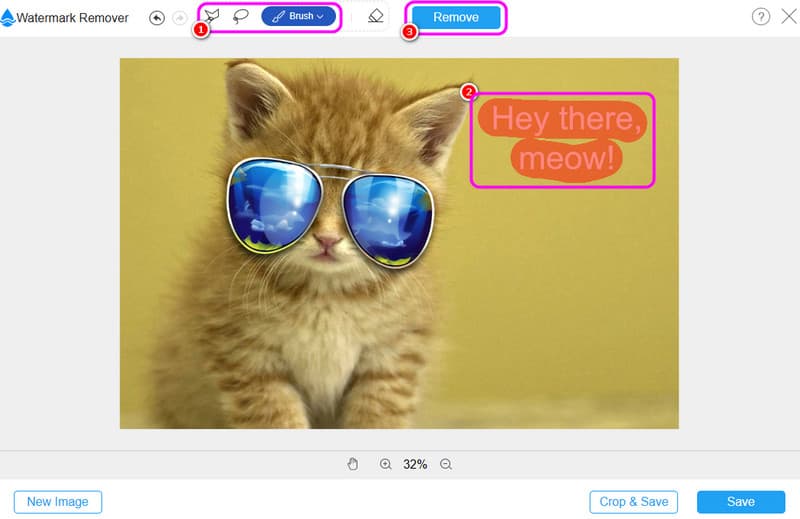
الخطوه 3. ضرب حفظ اضغط على الزر أدناه لحفظ العملية النهائية وتنزيلها على جهاز الكمبيوتر الخاص بك.
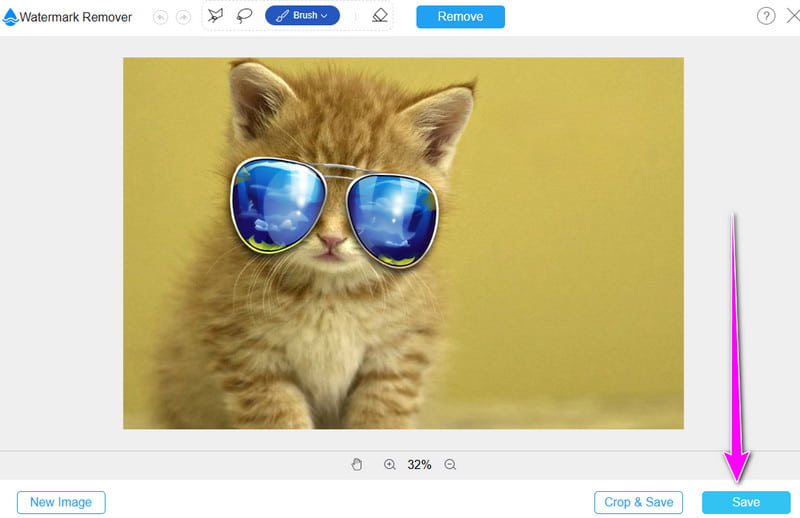
حذف النص من الصورة باستخدام Pixelcut
أداة مفيدة أخرى يمكنك الوصول إليها هي بيكسل كتتوفر هذه الأداة المفيدة ميزات متنوعة يمكنك استخدامها. يمكنك بفعالية إزالة الخلفية من الصورةإضافة لون للخلفية، وتحسين الصور، والمزيد. بالإضافة إلى ذلك، يمكنك إزالة النصوص من صورك. يتميز Pixelcut بميزة "الممحاة السحرية" التي تتيح لك إزالة العناصر غير المرغوب فيها من صورك. كما يتميز بواجهة مستخدم بسيطة، ما يتيح لك استخدام جميع الوظائف اللازمة لتحقيق هدفك. مع ذلك، هذه الأداة ليست مجانية. يجب عليك استخدام الإصدار الاحترافي من الأداة للحصول على ميزات متقدمة وجودة صورة ممتازة. للحصول على فهم كافٍ لكيفية إزالة النصوص من الصور، اتبع الطرق التالية.
الخطوة 1. قم بزيارة الموقع الرئيسي لـ بيكسل كت. ثم انقر فوق ميزة الممحاة السحرية للبدء بالعملية الرئيسية.
الخطوة 2. لإضافة الصورة مع النص، اضغط على تحميل الصور بعد عملية التحميل، يمكنك الآن الانتقال إلى الإجراء التالي.
الخطوه 3. باستخدام فرشاة باستخدام أداة "مسح"، يجب عليك تحديد النص الذي تريد حذفه من الصورة. ثم اضغط على زر "مسح" لحذف النص المحدد.
الخطوة 4. بمجرد إزالة النص، انقر فوق تحميل زر لحفظ الصورة النهائية على جهاز الكمبيوتر الخاص بك.
الجزء الثاني. كيفية إزالة النص من الصور باستخدام Android وiOS
سيُعلّمك هذا القسم كيفية إزالة النصوص من الصور على نظامي Android وiOS. لذا، اطلع على جميع التفاصيل أدناه وتعرّف على أفضل طريقة لإزالة العناصر المزعجة من الصور.
إزالة النص من الصور على Android باستخدام Fotor
يمكن لمستخدمي أندرويد تنزيل فوتور تطبيق لحذف العناصر المزعجة من الصور، وخاصة النصوص. بفضل ميزة "الممحاة السحرية"، يمكنك الحصول على النتائج المرجوة. والميزة هي أنه حتى لو كنت مبتدئًا، يمكنك التنقل بسهولة في كل شيء. بالإضافة إلى ذلك، يمكنك تعديل حجم الفرشاة حسب تفضيلاتك لتمييز النص الذي تريد إزالته. علاوة على ذلك، هناك ميزات أخرى يمكنك الوصول إليها، مثل قص الصور وإضافة تأثيرات. جعل الخلفية شفافةوالمزيد. الآن، إذا كنت ترغب في حذف النص من صورتك، فاتبع الخطوات التالية.
الخطوة 1. بعد تثبيت فوتور افتح التطبيق، ثم اضغط على خاصية الممحاة السحرية. ثم اختر الصورة التي تحتوي على النص الذي تريد إزالته من معرض الصور.
الخطوة 2. بعد ذلك، يمكنك البدء بتحديد النص من الصورة. ثم انقر على البدء في الإزالة اضغط على الزر أدناه لحذف النص.
الخطوه 3. بمجرد الانتهاء ، اضغط على التحقق من > حفظ زر لحفظ الصورة النهائية على جهازك المحمول.
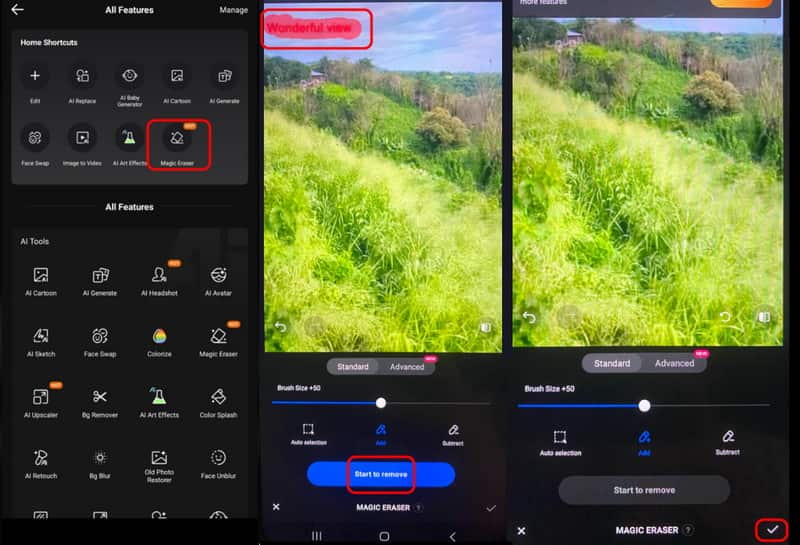
حذف النص من الصور على نظام iOS باستخدام Picwand
إذا كنت تستخدم جهاز iOS، فنقترح عليك استخدام بيكواند تطبيق. تساعدك ميزة "إزالة الكائنات" في هذا التطبيق على إزالة النصوص من صورتك بسلاسة. وكما هو الحال في البرامج الأخرى المذكورة أعلاه، يمكنك استخدامه بسهولة بفضل واجهته سهلة الفهم. عيبه الوحيد هو عدم توفر بعض الميزات في النسخة المجانية. مع ذلك، إذا كنت ترغب في استخدام هذه الميزة لإزالة النصوص من الصورة، فراجع التعليمات أدناه.
الخطوة 1. تحميل بيكواند نزّل التطبيق من متجر التطبيقات. بعد تشغيله، اضغط على ميزة "إزالة الكائنات" وأضف الصورة من جهازك.
الخطوة 2. يمكنك الآن تحديد النص المُزعج الذي تريد إزالته باستخدام أداة الفرشاة. ثم انقر على يزيل الزر الموجود أسفل واجهة المستخدم.
الخطوه 3. بالنسبة للعملية النهائية، اضغط على حفظ الرمز لحفظ الصورة على جهاز iPhone الخاص بك.
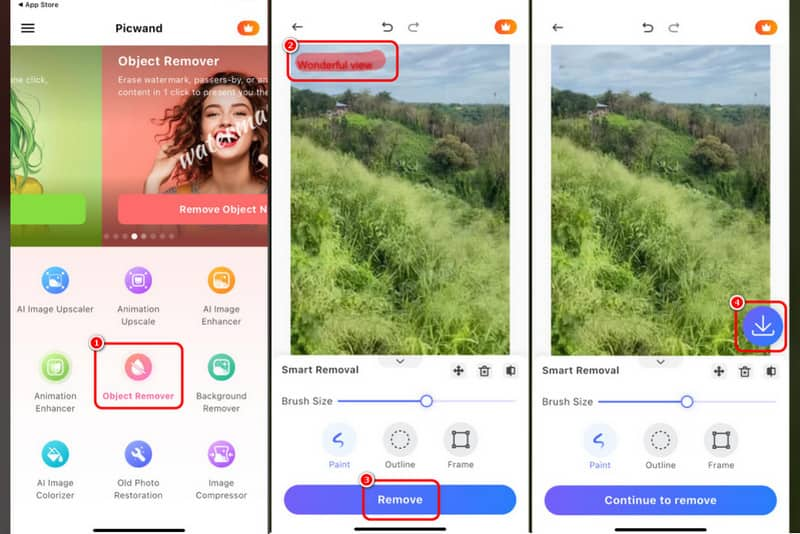
الجزء 3. أفضل طريقة لإزالة النص من الصور على سطح المكتب
هل تريد طريقة متقدمة لإزالة النص من صورتك؟ في هذه الحالة، استخدم محل تصوير برنامج. يوفر هذا البرنامج طرقًا متنوعة لإزالة العناصر المزعجة من صورك، مثل النصوص. كما يمكنك توقع تجربة مشاهدة أفضل، إذ يوفر لك جودة صورة ممتازة بعد العملية. المشكلة الوحيدة هنا هي أن البرنامج ليس مجانيًا، إذ لا يقدم سوى نسخة تجريبية لمدة 7 أيام لاختبار إمكانياته. إذا كنت قد استخدمت البرنامج بالفعل، يمكنك التحقق من الخطوات التالية واتباعها لإزالة النص من صورتك.
الخطوة 1. بعد التنزيل أدوبي فوتوشوب على سطح المكتب، انقر فوق خيار ملف > فتح لإضافة الصورة التي تريد تحريرها.
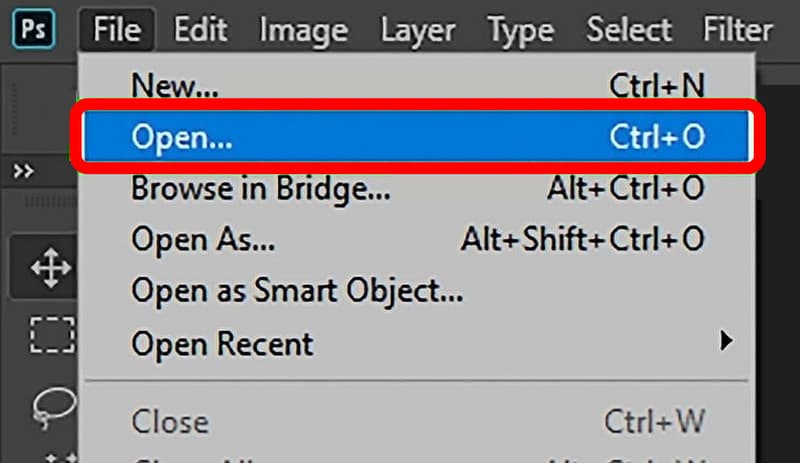
يمكنك أيضًا الضغط على Ctrl + J على لوحة المفاتيح للحصول على نسخة من صورتك. في لوحة الطبقات، سترى نسختين من صورتك.
الخطوة 2. بعد إضافة الصورة، انتقل إلى الواجهة اليسرى وانقر على ختم استنساخ الأداة. بعد ذلك، يمكنك الانتقال إلى الخطوة التالية.
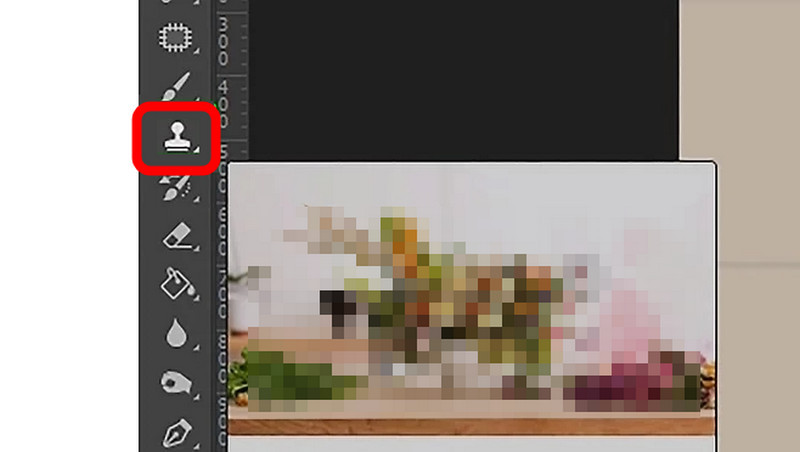
الخطوه 3. الآن، يمكنك البدء بإزالة النص من الصورة. اضغط بديل على لوحة المفاتيح الخاصة بك واستخدم النقر بزر الماوس الأيسر لإزالة النص من الصورة.
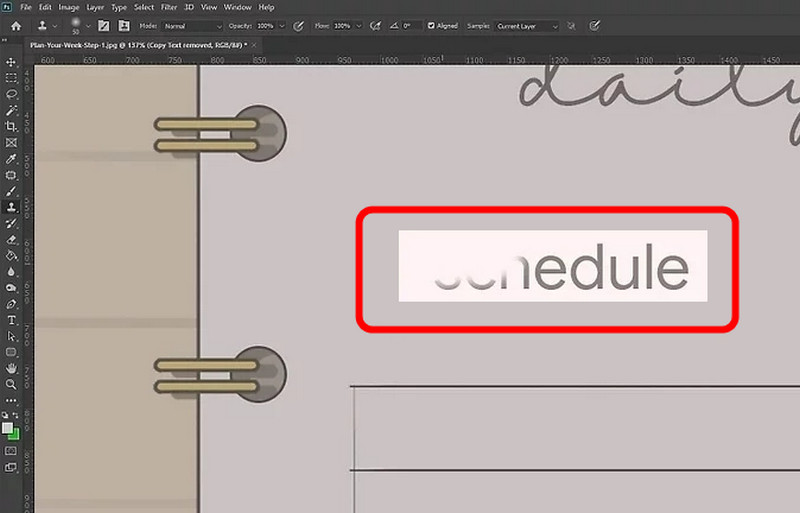
بعد ذلك، يمكنك البدء في حفظ الصورة بالضغط على خيار ملف > حفظ باسم.
خاتمة
لإزالة النصوص من الصور بنجاح، يجب استخدام برنامج موثوق. لذلك، قدّمت هذه المقالة أفضل الطرق الفعّالة التي يمكنك اتباعها باستخدام برامج وتطبيقات متنوعة. وإذا كنت ترغب في إزالة النصوص والعناصر المزعجة الأخرى من صورك مع الحفاظ على جودتها، فعليك استخدام برنامج Vidmore Free Watermark Remover Online. يوفر هذا البرنامج أدوات متنوعة لإزالة العناصر المزعجة من صورك، مما يجعله أداة مثالية لإزالة النصوص لجميع المستخدمين.